Excel کا استعمال مختلف حسابات کے لیے کیا جاتا ہے، اور ان میں سے ایک اہم ٹول Percentage Formula ہے۔ یہ فارمولہ صارفین کو مدد فراہم کرتا ہے تاکہ وہ کسی بھی عدد کا فیصد باآسانی معلوم کر سکیں، جو کہ مالیاتی تجزیے یا کاروباری منصوبہ بندی میں بہت معاون ثابت ہوتا ہے۔
یہ فارمولا مختلف طریقوں سے شامل کیا جا سکتا ہے، جیسے کہ سیدھے خانے میں درج کرنا یا مختلف سیلز کے ساتھ کام کرتے وقت۔ اس آرٹیکل میں، ہم دیکھیں گے کہ Excel میں Percentage Formula کو کیسے شامل کیا جائے تاکہ آپ اپنے ڈیٹا کی بہتر وضاحت اور تجزیہ کر سکیں۔
Percentage Calculator کیسے بنائیں
Excel میں ایک % Calculator بنانا بہت آسان ہے اور یہ آپ کی روزمرہ کی زندگی میں بہت مددگار ثابت ہو سکتا ہے۔ اگر آپ کاروبار میں ہیں یا صرف اپنی ذاتی مالیات کا حساب رکھنا چاہتے ہیں، تو ایک % Calculator آپ کے لئے بہت فائدے مند ہوگا۔ تو چلیں، دیکھتے ہیں کہ آپ Excel میں یہ % Calculator کیسے بنا سکتے ہیں!
مرحلہ 1: ایک نئی Worksheet کھولیں
سب سے پہلے، آپ Excel میں ایک نئی worksheet کھولیں۔ یہ وہ جگہ ہوگی جہاں آپ اپنا % Calculator بنائیں گے۔
مرحلہ 2: ضروری خانے تیار کریں
اب آپ کو کچھ خانے تیار کرنے کی ضرورت ہے جہاں آپ عددی معلومات داخل کریں گے۔ ایک سادہ % Calculator کے لئے، آپ کو یہ خانہ تیار کرنے ہوں گے:
- اصل عدد: وہ عدد جس کا آپ فیصد نکالنا چاہتے ہیں۔
- فیصد: وہ فیصد جو آپ اصل عدد کے لئے لاگو کرنا چاہتے ہیں۔
- نتیجہ: یہ خانہ ان دونوں پیرا میٹروں کی بنیاد پر حساب کردہ نتیجہ دکھائے گا۔
مرحلہ 3: خانوں میں مستحکم منظوری کریں
اب آپ کو مختلف خانوں میں ترتیب دینا ہوگا۔ مثال کے طور پر، آپ "A1" میں "اصل عدد"، "A2" میں "فیصد"، اور "A3" میں "نتیجہ" لکھ سکتے ہیں۔ اب آپ کے کام کی نشاندہی ہوگئی ہے۔
مرحلہ 4: فنکشن شامل کریں
نتیجے کے خانے میں جانے کے لئے "A3" پر کلک کریں۔ پھر مندرجہ ذیل فارمولہ داخل کریں:
=A1(A2/100)یہ فارمولا آپ کے اصل عدد کا وہی فیصد نکالے گا جو آپ نے داخل کیا ہے۔
مرحلہ 5: ٹیسٹ کریں
اب آپ اپنے Calculator کو ٹیسٹ کر سکتے ہیں۔ "A1" میں کوئی بھی عدد اور "A2" میں کوئی بھی فیصد داخل کریں اور دیکھیں کہ "A3" میں نتیجہ کیسے آتا ہے۔
اس طرح، آپ نے ایک سادہ مگر مؤثر % Calculator بنا لیا ہے! آپ مزید پیچیدگیاں شامل کر سکتے ہیں، جیسا کہ مختلف فیصد یا فکسڈ نمبر کے لئے مزید خانوں کا اضافہ کر کے۔ امید ہے کہ آپ کو یہ معلومات مفید ثابت ہوں گی!
یہ بھی پڑھیں: Hepar Sulph ہومیوپیتھک دوا: استعمال اور سائیڈ ایفیکٹس
Cell میں Percentage Formula کیسے داخل کریں
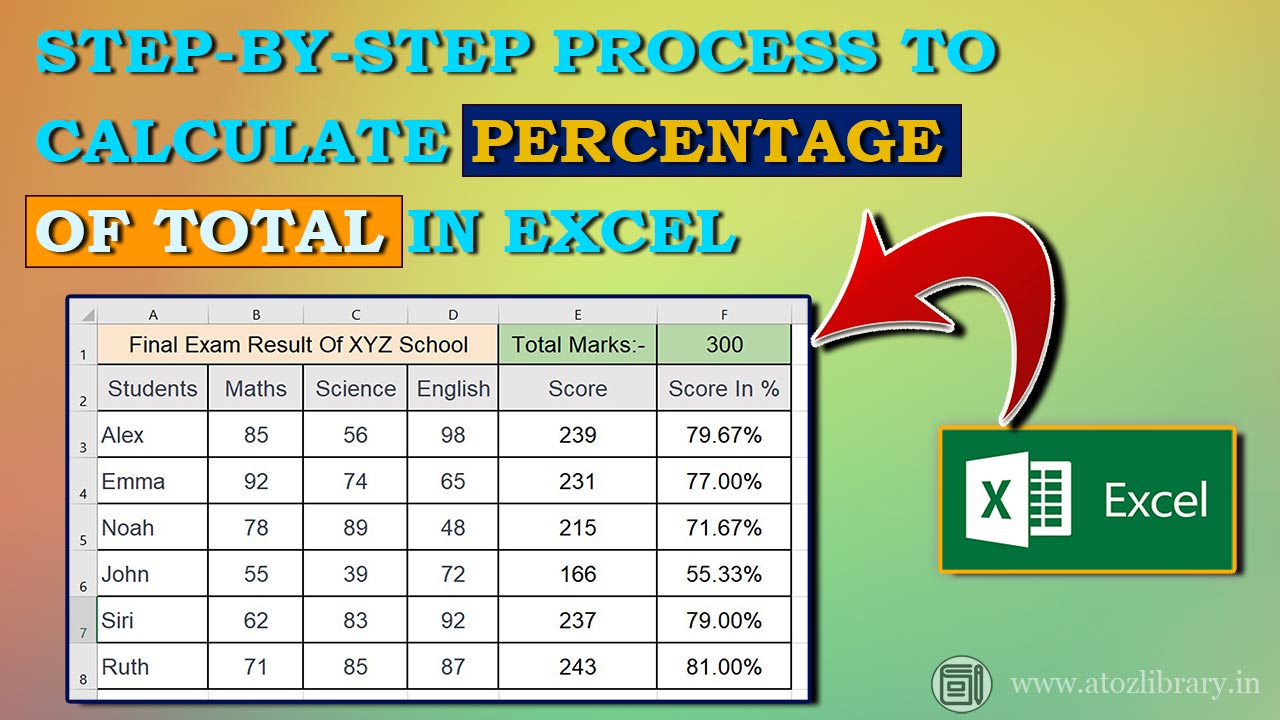
Excel میں کسی Cell میں Percentage کا حساب لگانا بہت آسان ہے، اور یہ خاص طور پر اُس وقت مددگار ثابت ہوتا ہے جب آپ کو مالیاتی یا سائنسی ڈیٹا کی تجزیہ کرنے کی ضرورت ہو۔ تو ہم دیکھتے ہیں کہ آپ یہ کاروائی کیسے کر سکتے ہیں۔
سب سے پہلے، آپ کو یہ جاننا ضروری ہے کہ % نشان کو استعمال کرتے ہوئے، Excel خود بخود آپ کے Number کی 100 میں تقسیم کرے گا۔ یعنی اگر آپ ایک Cell میں 50 لکھیں اور اس کے ساتھ % شامل کریں، تو یہ Excel کو بتائے گا کہ آپ کا مطلب 50 فیصد ہے۔
مرحلہ 1: Cell کا انتخاب کریں
سب سے پہلے، جس Cell میں آپ کو Percentage داخل کرنا ہے، اُس پر کلک کریں۔ یہ وہ جگہ ہے جہاں آپ کا نتیجہ یا حساب ظاہر ہوگا۔
مرحلہ 2: Formula لکھیں
Cell میں Formula درج کرنے کے لئے:
- متن کی طرح کچھ لکھیں: =A1/100 (جہاں A1 وہ Cell ہے جس میں آپ کا اصل Number ہے)
- چاہئے تو پتہ مطابق شدت: اگر آپ کو یہ Number直接 Cell میں داخل کرنا ہے، تو آپ لکھ سکتے ہیں: =50%
مرحلہ 3: دیگری % استعمال کریں
اب جب آپ نے Formula لکھ لیا، تو Enter کی دبائیں۔ Excel آپ کے لئے نتیجہ نکال دے گا۔ اگر آپ نے 50% لکھی ہے، تو نتیجہ 0.5 ہوگا، جو کہ 50 فیصد کی Decimal شکل ہے۔
Maryوں مقدار کو Percent زیادہ کرنے کے لئے:
- اگر آپ نے ایک Spreadsheet میں بہت سارے حصے داخل کرنے ہیں تو آپ Copy-Paste کا استعمال کر سکتے ہیں۔
- آپ Cell کے نیچے کی کووں کو Drag کر کے دوسری Cells میں بھی Percentage کا حساب لگا سکتے ہیں۔
یہ بھی پڑھیں: Babynol Syrup کیا ہے اور اس کے فوائد اور سائیڈ ایفیکٹس
نتیجہ
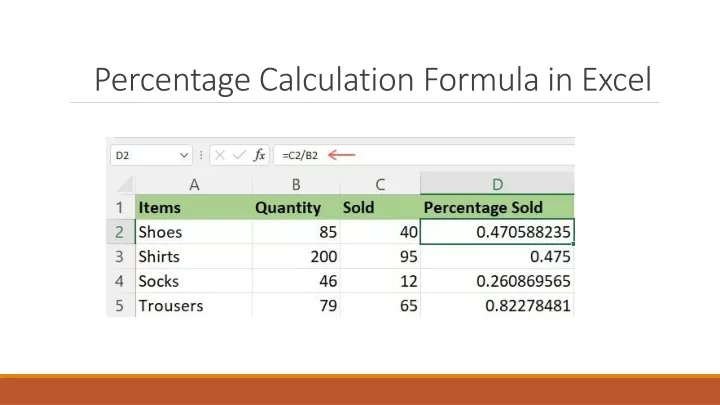
Excel میں Percentage Formula شامل کرنا ایک سادہ اور مفید عمل ہے۔ آپ یہ آسانی سے سیکھ سکتے ہیں اور اپنے ڈیٹا کی تجزیہ میں بہتری لا سکتے ہیں۔ تو جلدی کریں اور ان طریقوں کا استعمال کریں، اور اپنے Excel کے تجربے کو مزید بہتر بنائیں!
یہ بھی پڑھیں: How Much Balance on 100 Load Zong in Urdu
Excel میں Multiple Percentages کا حساب کیسے کریں
Excel میں Multiple Percentages کا حساب کرنا ایک سادہ اور مؤثر طریقہ ہے جس سے آپ مختلف نمبروں کے فیصدات کو جلدی اور آسانی سے حاصل کر سکتے ہیں۔ بہت سے لوگ مختلف مضامین جیسے کہ مالیات، فروخت، اور دیگر شعبوں میں یہ حسابات کرتے ہیں۔ آج ہم دیکھیں گے کہ کس طرح آپ Excel میں multiple percentages کو حساب کر سکتے ہیں۔
پہلا قدم: ڈیٹا کا ان پٹ
سب سے پہلے، آپ کو وہ ڈیٹا داخل کرنا ہوگا جس پر آپ percentages کا حساب لگانا چاہتے ہیں۔ مثال کے طور پر، اگر آپ کے پاس ایک سیلز کی رپورٹ ہے، تو آپ کے پاس ممکنہ طور پر درج ذیل معلومات ہو سکتی ہیں:
| فروخت کنندہ | کل سیلز |
|---|---|
| فروخت کنندہ 1 | 1000 |
| فروخت کنندہ 2 | 1500 |
| فروخت کنندہ 3 | 1200 |
دوسرا قدم: فیصد کا حساب لگانا
اب، آپ ایک فیصد کا حساب لگانا چاہتے ہیں، مثلاً 10%۔ آپ اس کی قیمت درج ذیل طریقے سے حساب کر سکتے ہیں:
- پہلے سیل میں (مثلاً B2) یہ فارمولا درج کریں:
=A20.1 - اس کے بعد، Excel میں اس سیل کے دائیں جانب کیس لے جائیں اور کھینچ کر باقی سیل میں فارمولا کو اپلائی کریں۔
اب، آپ کے پاس ہر فروخت کنندہ کے لیے 10% کی رقم موجود ہو گی۔
تیسرا قدم: مختلف percentages کے لیے حساب کرنا
اگر آپ مختلف percentages کا حساب لگانا چاہتے ہیں، تو اس سے بھی آسان ہے! آپ مختلف سیلز کے لیے مختلف فیصدات استعمال کر سکتے ہیں:
- فروخت کنندہ 1 کے لیے 10%
- فروخت کنندہ 2 کے لیے 15%
- فروخت کنندہ 3 کے لیے 12%
آپ فارمولے میں ان فیصدات کو استعمال کرتے ہوئے جداگانہ حسابات کر سکتے ہیں۔ یہ بتا دیں کہ ہر فروخت کرنے والے کے لیے اس کا فائدہ مختلف ہوگا۔
نتیجہ
Excel میں multiple percentages کا حساب لگانا نہایت آسان ہے۔ صرف چند سادہ سی خطوات کرتے ہوئے، آپ مختلف transactions کے percentages حاصل کر سکتے ہیں جو آپ کے مالی فیصلوں میں مدد فراہم کریں گے۔
Common Errors جب Percentage Formula استعمال کریں
Excel میں Percentage Formula استعمال کرنا بہت فائدے مند ہو سکتا ہے، لیکن کبھی کبھار کچھ عام غلطیاں سامنے آ سکتی ہیں جو آپ کے نتائج کو متاثر کر سکتی ہیں۔ آئیے کچھ ان میں سے اہم غلطیوں پر بات کرتے ہیں:
1. Cell References کی غلطی
اکثر اوقات لوگ صحیح cell references استعمال نہیں کرتے۔ مثال کے طور پر، اگر آپ کا percentage cell A1 میں ہے اور آپ نے formula میں غلطی سے A2 یا کسی اور cell کی حوالہ دیا ہے تو یہ آپ کو غلط نتائج دے گا۔
2. Format کی کمی
یاد رکھیں کہ اگر آپ نے cell کی format کو percentage میں تبدیل نہیں کیا، تو Excel آپ کے number کو عام decimal کی طرح دکھائے گا۔ اس کی درستگی کے لیے:
- Cell پر کلک کریں۔
- Home tab میں جا کر Number format سے Percentage منتخب کریں۔
3. Formula کی لاپرواہی
جب آپ percentage نکالتے ہیں تو یہ یاد رکھنا ضروری ہے کہ formula صحیح طور پر لکھیں جیسے:
= (ہدف / مجموعی) 100
اگر formula میں کوئی نشانی یا operators ٹھیک نہیں ہوں گے تو نتیجہ غلط آئے گا۔
4. Zero Division Error
کبھی کبھی آپ کا denominator (جو کہ مجموعی ہوتا ہے) 0 ہو سکتا ہے۔ اس صورت میں آپ کو "DIV/0!" کا error دیکھنے کو ملتا ہے۔ اس سے بچنے کے لیے:
- یہ چیک کریں کہ denominator کبھی بھی 0 نہ ہو۔
- آپ IF Formula کا استعمال کر سکتے ہیں تاکہ اس قسم کے error سے بچا جا سکے:
=IF(مجموعی=0,0,(ہدف / مجموعی) 100)
5. معیاری غلطیاں
بعض اوقات آپ جو data استعمال کر رہے ہیں وہ غلط ہو سکتا ہے، جیسے کہ شاید آپ نے manual entries میں غلطیاں کی ہیں یا data صحیح format میں نہیں ہے۔ اس لیے data entry کرتے وقت ہمیشہ چیک کریں۔
خلاصہ یہ کہ، Excel میں Percentage Formula کے استعمال کے دوران ان عام غلطیوں سے بچنے کی کوشش کریں تاکہ آپ کی calculations زیادہ درست اور موثر ہوں۔ اگر آپ ان باتوں کا خیال رکھتے ہیں تو نہ صرف آپ کے نتائج بہتر ہوں گے بلکہ آپ کا Excel کے ساتھ confidence بھی بڑھ جائے گا!







